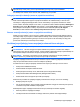User Guide - Windows 8
Uklanjanje ExpressCard kartice
OPREZ: Da biste umanjili rizik od gubitka podataka ili pasivnosti sistema, postupite na sledeći način
da biste bezbedno uklonili ExpressCard.
1. Sačuvajte podatke i zatvorite sve programe koji koriste ExpressCard karticu.
2. Kliknite na ikonu za uklanjanje hardvera na sistemskoj traci poslova radne površine operativnog
sistema Windows, na desnom kraju trake zadataka, a zatim pratite uputstva na ekranu.
3. Otpustite i uklonite ExpressCard karticu:
a. Lagano pritisnite ExpressCard karticu (1) da biste je oslobodili.
b. Izvucite ExpressCard karticu iz slota (2).
Korišćenje pametnih kartica (samo kod pojedinih modela)
NAPOMENA: Termin pametna kartica u ovom poglavlju odnosi se kako na pametne kartice tako i
na Java™ kartice.
Pametna kartica je pomoćni uređaj veličine kreditne kartice koji sadrži mikročip sa memorijom i
mikroprocesorom. Kao i računari, pametna kartica ima operativni sistem koji upravlja ulazom i
izlazom i sadrži bezbednosne funkcije koje je štite od neovlašćenog pristupa. Pametne kartice
industrijskog standarda koriste se sa čitačem pametnih kartica (samo na odabranim modelima).
Potreban je PIN za dobijanje pristupa sadržajima mikročipa. Za više informacija o bezbednosnim
funkcijama pametne kartice, pogledajte odeljak „Help and Support“ (Pomoć i podrška). Na početnom
ekranu otkucajte slovo h i izaberite stavku Help and Support (Pomoć i podrška).
54 Poglavlje 7 Spoljašnje kartice i spoljašnji uređaji